Windows10カレンダーで曜日を変更する
Windows 10には、すぐに使用できるカレンダーアプリがプリインストールされています。 WindowsVistaとWindows8にもカレンダーアプリがありましたが、すべての人に採用されたわけではありません。 カレンダーアプリは、追加機能がなく、重要なイベント、予定、休日などを保存する基本的なカレンダーアプリだけが必要な場合に便利です。 簡単なトリックで、Windows10カレンダーの週の最初の曜日を変更できます。 これがその方法です。
広告
Windows 10は、ユーザーに基づいて週の最初の曜日を設定します 地域と言語の設定. 残念ながら、場所を変更すると、タイムゾーンが 自動的に調整されるように構成. また、リモートで作業していて、作業スケジュールが別の日に開始される場合(たとえば、雇用主があなたとは異なる国にいる場合)、問題になる可能性があります。
オペレーティングシステムが現在地に対して間違った曜日を表示している場合、または別の曜日に変更したい場合は、以下に説明するようにアプリのオプションを調整できます。
Windows10カレンダーで週の最初の曜日を変更するには、 以下をせよ。
- カレンダーアプリを開きます。 スタートメニューの「すべてのアプリ」セクションにあります。

- 左側のペインで、下部にある歯車のアイコンをクリックします。
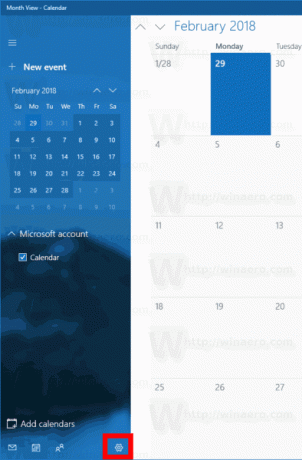
- 右側に設定ペインが表示されます。 アイテムをクリックします カレンダー設定.
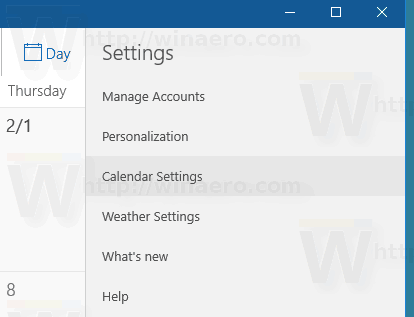
- 次のページで、で希望の日を選択します 週の最初の日 ドロップダウンリスト。 日曜日、月曜日、またはその他の任意の日に設定します。
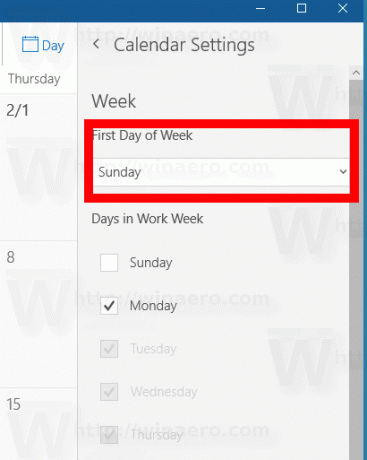
変更は即座に適用されます。
カレンダーアプリでこのオプションを調整しても、Windows 10の地域オプションは変更されません。これは、週の最初の曜日を短期間変更する必要がある場合に便利です。
ヒント:システムごとのオプションを変更するには、次の記事を参照してください
Windows10で最初の曜日を変更する
それでおしまい。
